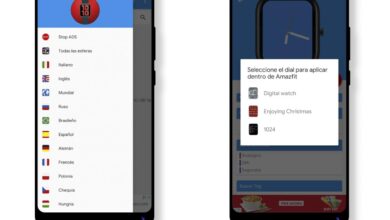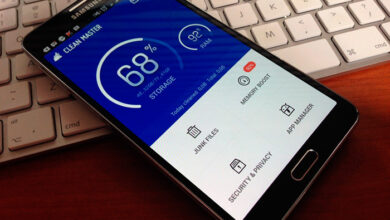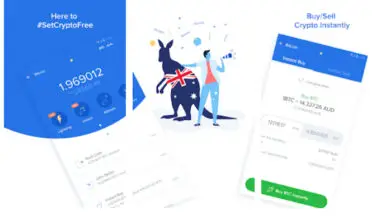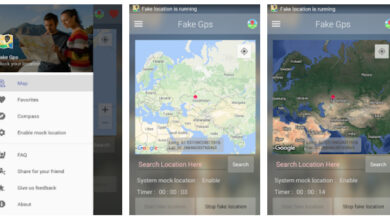Come registrare la fotocamera veloce e il movimento al rallentatore con il cellulare
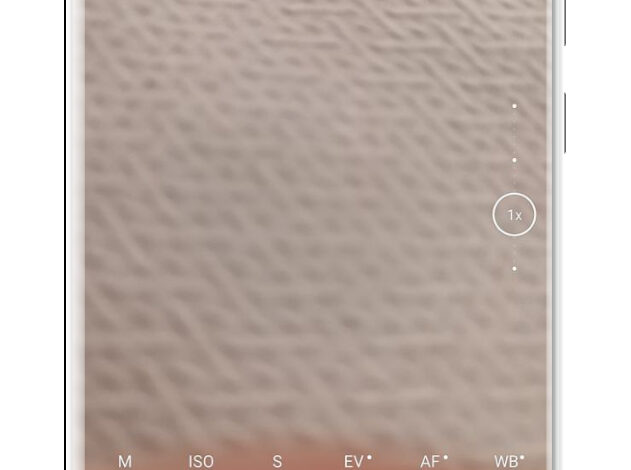
Il progresso delle fotocamere dei telefoni cellulari consente l’innovazione quando si tratta di acquisire foto e video. Non ci riferiamo solo all’introduzione di sensori di tipo grandangolare o di profondità, ma anche alle funzioni fast-motion e slow-motion nei video. La verità è che questi effetti sono molto buoni quando si acquisisce un’immagine in movimento, quindi spiegheremo come farlo passo dopo passo con il tuo cellulare.
Innanzitutto dobbiamo specificare che andremo a spiegare la procedura in maniera generale e soffermandoci anche sui principali brand di cellulari Android, poiché i passaggi da seguire possono variare a seconda del modello. Se il tuo smartphone non ha la registrazione veloce e al rallentatore, alla fine della guida forniremo alcune soluzioni per poter cambiare la velocità dei tuoi video e ottenere così quegli effetti sorprendenti. Abbiamo iniziato!

Quindi puoi registrare in fast motion e slow motion con il tuo cellulare a seconda del produttore.
Come registrare in fast motion passo dopo passo
Registrare in fast motion, ovvero scattare un “time-lapse”, è una tecnica che permette di registrare a una velocità superiore a quella della normale registrazione da smartphone. Pertanto, puoi catturare ciò che accade in un lungo periodo di tempo in un video più breve.
Nel caso in cui il tuo smartphone abbia la funzione di fotocamera veloce, la cosa più normale è che questa opzione si trova nella sezione «Altro» dell’applicazione «Fotocamera». Pertanto, apri la fotocamera del terminale, fai clic su «Altro» e tocca «Fotocamera rapida» per accedere a questo strumento. Quindi, devi solo toccare il pulsante di fuoco per avviare la registrazione e vedere i risultati nella galleria mobile.
Dopo questa breve spiegazione, vediamo come è possibile registrare in fast motion su cellulari Samsung, Xiaomi e Huawei.
Come registrare in fast motion su un cellulare Samsung
Se il tuo smartphone Samsung integra lo strumento Quick Camera, accedervi è estremamente semplice. Questi sono i passaggi che devi seguire per registrare video alla massima velocità, con immagini aggiunte da un cellulare Samsung con One UI 3.1 basato su Android 11 come sistema operativo:
- Apri l’ app della fotocamera del tuo cellulare Samsung.
- Fai clic sull’opzione «Altro», situata nell’angolo in basso a destra.
- Tocca la funzione «Fotocamera veloce». In questa schermata, se tocchi l’icona + in basso a destra, puoi aggiungere «Fotocamera rapida» alla barra delle modalità dell’app della fotocamera.
- Una volta all’interno del movimento veloce, tocca il pulsante di scatto e inizia a registrare la scena. Nella parte superiore dello schermo vedrai due indicatori di tempo: quello a sinistra ti informerà sulla durata del video finale in fast-motion, e quello a destra la durata effettiva della registrazione. Dopo aver terminato la cattura, dovrai solo accedere alla galleria per vedere i risultati.
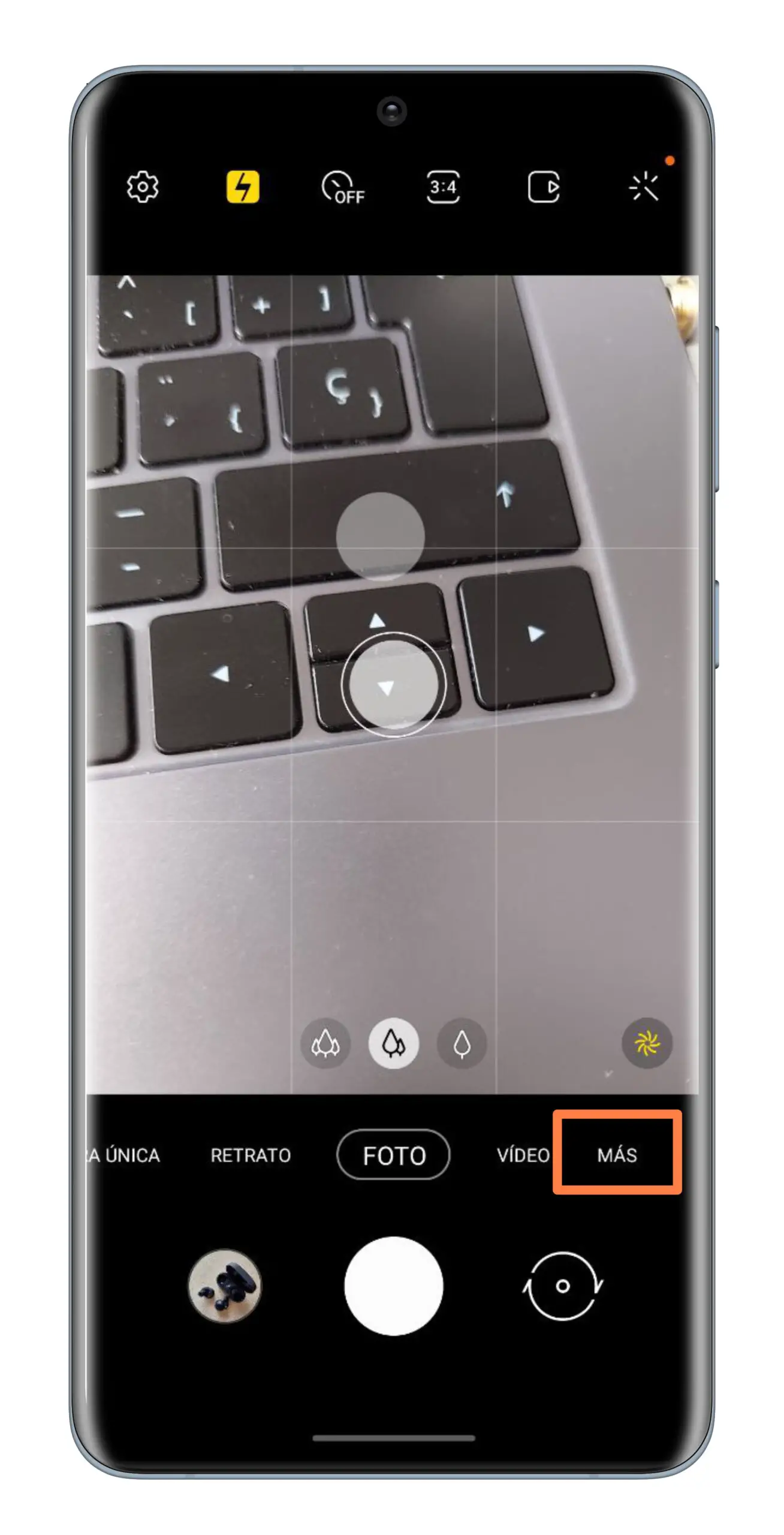
Come registrare in fast motion su un cellulare Xiaomi
La fotocamera veloce è anche uno strumento disponibile su alcuni telefoni Xiaomi, devi solo seguire alcuni semplici passaggi per utilizzarla e registrare video a una velocità maggiore. Ecco come è fatto, con le immagini di un cellulare Xiaomi con MIUI 12 basato su Android 10 come sistema operativo:
- Apri l’app della fotocamera del tuo smartphone Xiaomi.
- Fare clic sulla sezione «Altro» nella barra della modalità inferiore.
- Nel menu delle opzioni, tocca «Time-Lapse» e avvia la registrazione per catturare lunghi periodi di tempo in brevi video. Certo, fai attenzione, perché se registri per molto tempo puoi pretendere troppo dal telefono ed esaurire lo spazio di archiviazione disponibile.
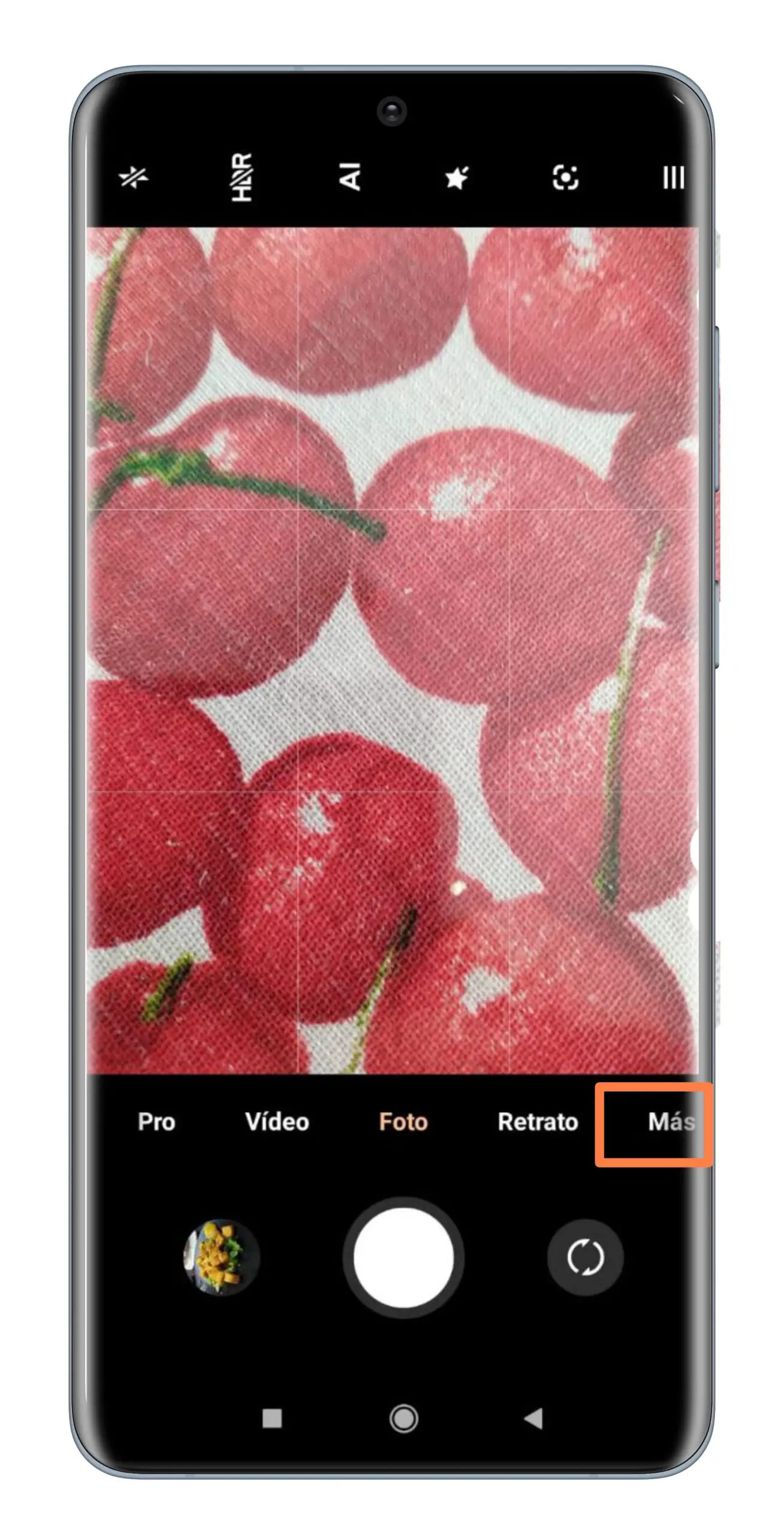
Come registrare in fast motion su un cellulare Huawei
Alcuni dei telefoni Huawei lanciati negli ultimi anni hanno una modalità «Fotocamera veloce» per offrirti alternative interessanti durante la registrazione di video. Se vuoi usarlo, questa è la procedura che ti porterà a trovarlo con gli screenshot di un cellulare Huawei con EMUI 11 basato su Android 10:
- Apri l’app della fotocamera del tuo cellulare Huawei.
- Fai scorrere la barra delle modalità verso sinistra e fai clic su «Altro».
- Tra tutte le modalità disponibili, tocca “Fotocamera veloce”.
- Huawei offre diverse opzioni per registrare in fast motion: automatico, scegli tu la velocità, scegliendo la durata della registrazione oppure in modalità Pro. Imposta la registrazione a tuo piacimento e clicca sul pulsante di scatto per avviare la cattura. Come in Samsung, in alto compariranno due tempi: quello reale e quello della registrazione veloce. Puoi anche ingrandire o ridurre l’immagine.
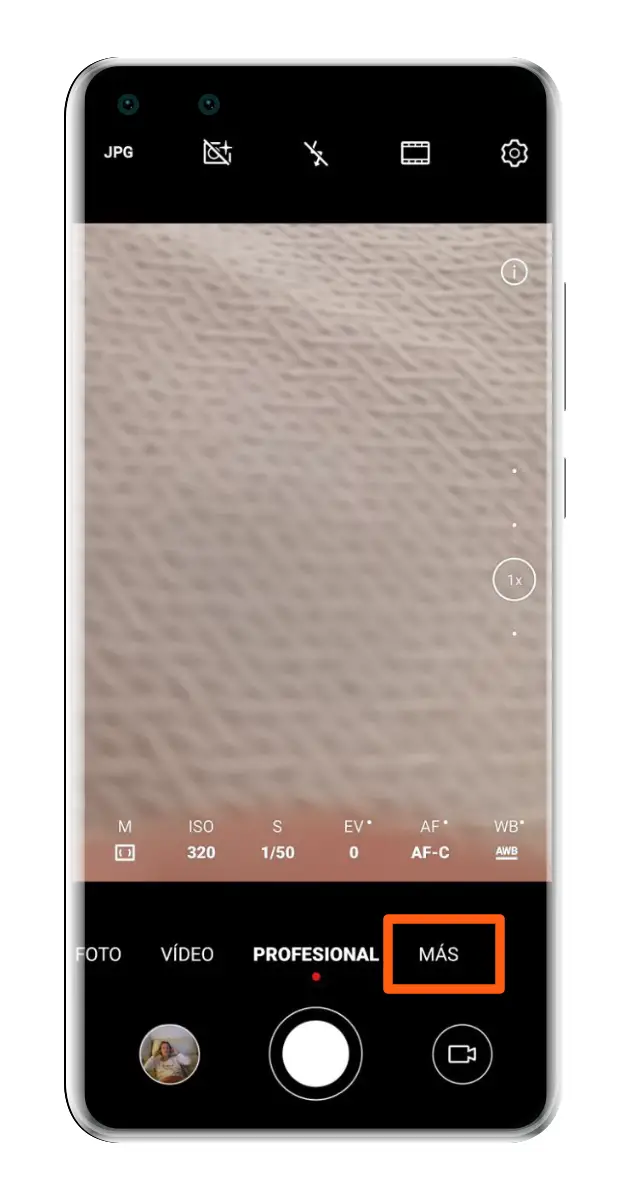
Dopo aver testato la fotocamera veloce su Huawei P40 Pro, possiamo confermare che è una delle modalità più avanzate in questa guida, in quanto offre all’utente la possibilità di personalizzare la registrazione con diverse opzioni.
Huawei consiglia di provare questa funzione con nuvole lente o insetti, ad esempio, quindi prova a ottenere video di alta qualità. L’ uso di un treppiede può aiutare notevolmente a farlo con successo.
Come registrare al rallentatore passo dopo passo
Il rallentatore rallenta la velocità di registrazione per apprezzare meglio i movimenti del soggetto nella fotocamera. Consiste sostanzialmente nell’aumentare il numero di fotogrammi catturati al secondo, ovvero scattare più fotografie in modo che ogni movimento nell’immagine sia visto con maggiore precisione. In questo modo viene moltiplicata la durata di un video al rallentatore, quindi hai bisogno di più memoria libera sul tuo smartphone
Per registrare al rallentatore su uno smartphone Android, i passaggi da seguire saranno aprire l’applicazione della fotocamera, accedere alla sezione “Altro” e fare tap su “Rallentatore”. Quindi, devi solo iniziare e terminare la registrazione e vedere come è stato il video dalla galleria. La procedura può variare a seconda della marca, quindi vediamo come registrare al rallentatore su telefoni Samsung, Xiaomi e Huawei.
Come registrare al rallentatore su un cellulare Samsung
L’applicazione fotocamera degli smartphone Samsung continua con quella semplicità che la caratterizza, quindi trovare la modalità fotocamera veloce richiede due tocchi sullo schermo. Ecco come puoi farlo, con gli screenshot di un cellulare Samsung con One UI 3.1 basato su Android 11 come sistema operativo:
- Apri l’ app della fotocamera del tuo cellulare Samsung.
- Fai clic sull’opzione «Altro», situata nell’angolo in basso a destra.
- Tocca la funzione «Rallentatore». In questa schermata, se tocchi l’icona + in basso a destra, puoi aggiungere «Rallentatore» alla barra delle modalità dell’app della fotocamera. Puoi anche utilizzare la modalità «Super Slow», che registra anche a una velocità inferiore.
- Una volta in slow motion o super slow motion, tocca il pulsante di scatto e inizia a registrare la scena. Si consiglia di registrare in ambienti con una buona illuminazione in modo che la fotocamera mobile catturi l’immagine al rallentatore ancora meglio.
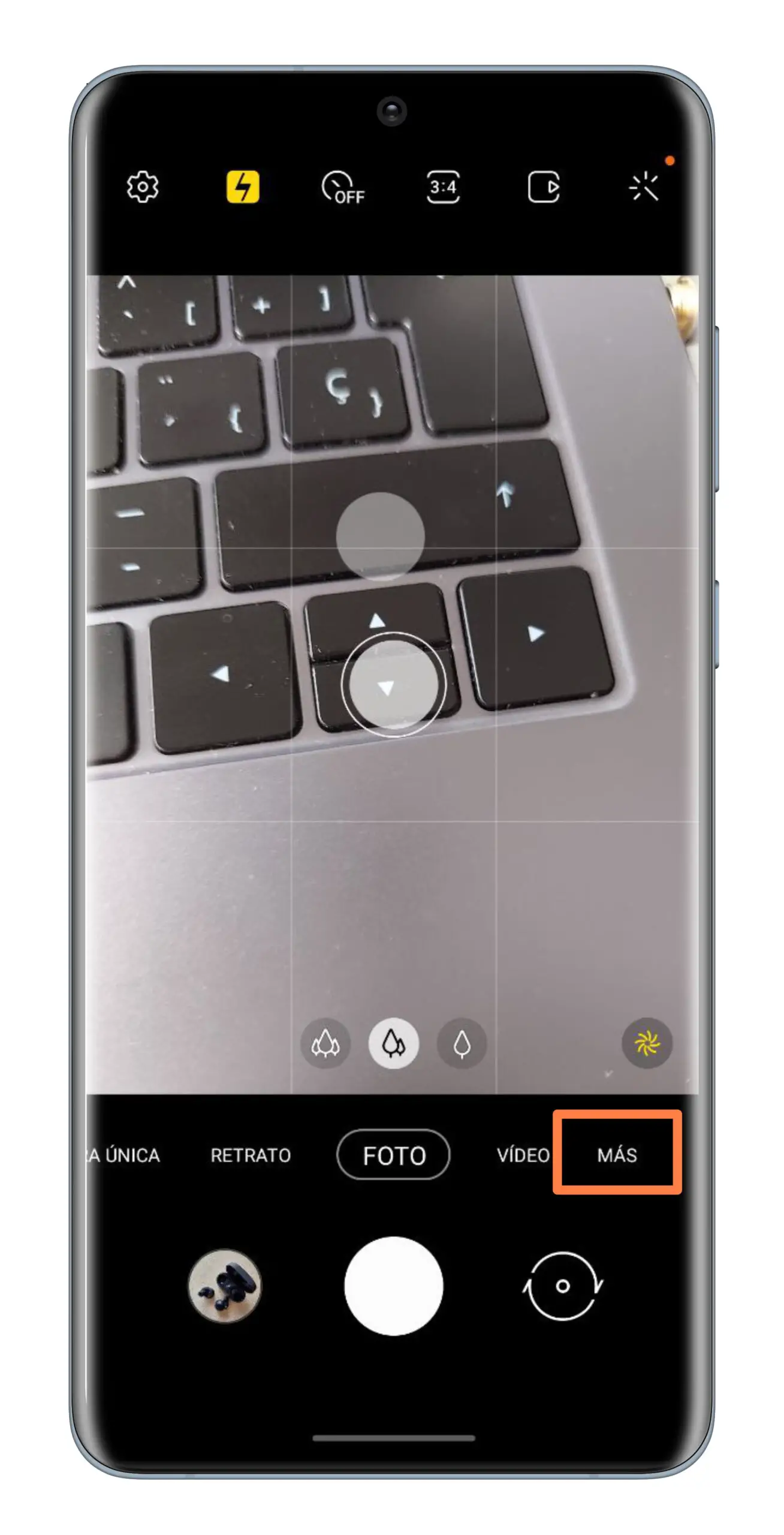
Come registrare al rallentatore su un cellulare Xiaomi
Il rallentatore si trova anche sui cellulari Xiaomi e, senza dubbio, è uno strumento molto utile per registrare video di grande bellezza. Così puoi registrare al rallentatore sui cellulari del brand, con acquisizioni effettuate su uno Xiaomi con MIUI 12 basato su Android 10:
- Apri l’app della fotocamera del tuo smartphone Xiaomi.
- Fare clic sulla sezione «Altro» nella barra della modalità inferiore.
- Nel menu delle opzioni, tocca «Rallentatore» e avvia la registrazione. Ricorda di fare attenzione durante la registrazione del video, poiché la sua dimensione non è quella di un video normale e può esaurire rapidamente lo spazio di archiviazione gratuito.
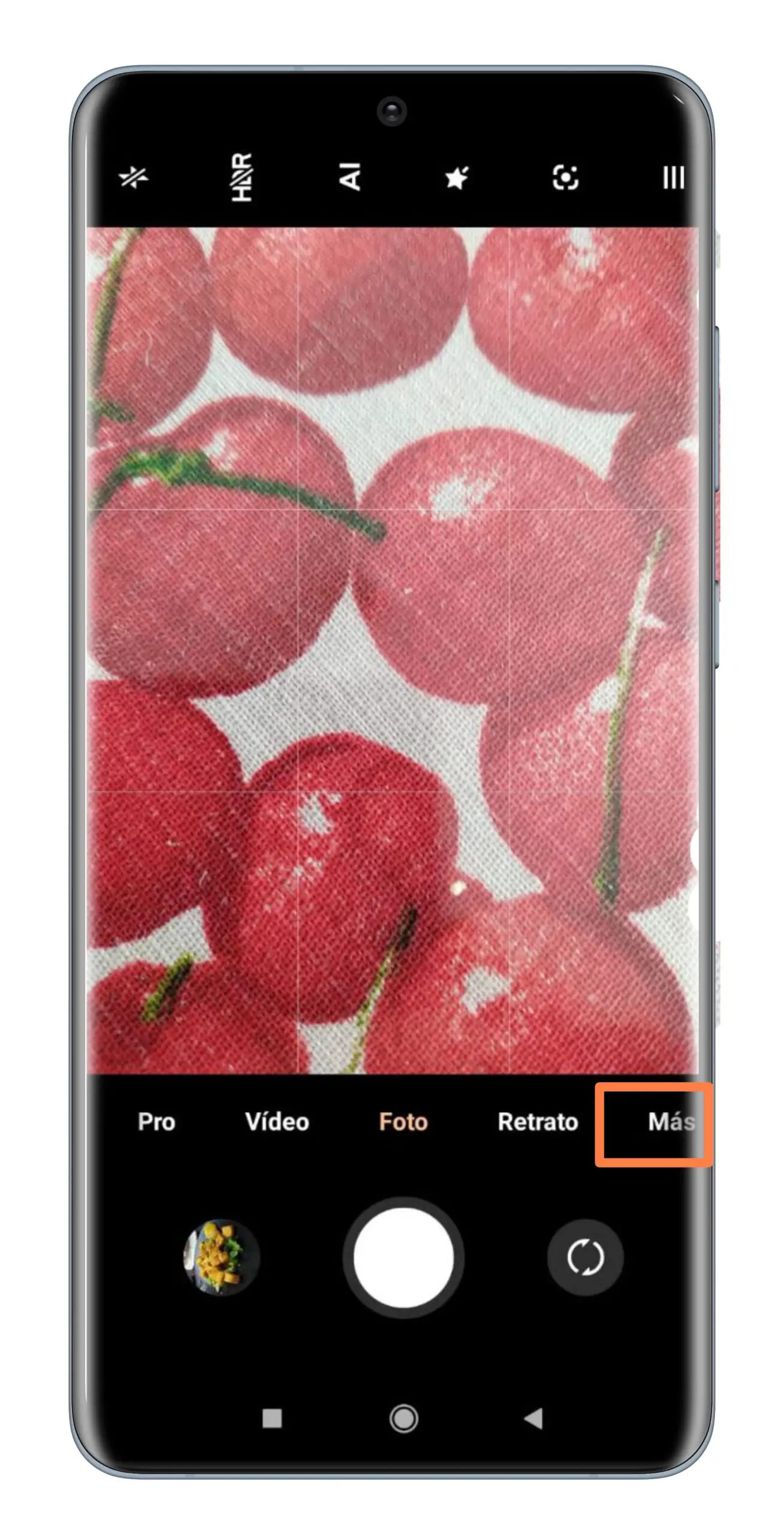
Come registrare al rallentatore su un cellulare Huawei
Infine, scopriremo come registrare al rallentatore su un cellulare Huawei con EMUI 11 basato su Android 11. In questo caso, possiamo scegliere tra video al rallentatore e super slow motion. La differenza? I primi hanno durata illimitata ei secondi sono solo di breve durata. Quindi puoi registrarli:
- Apri l’app della fotocamera del tuo cellulare Huawei.
- Fai scorrere la barra delle modalità verso sinistra e fai clic su «Altro».
- Tra tutte le modalità disponibili, tocca «Rallentatore».
- Fare clic sul pulsante «32X» in basso per scegliere la velocità di registrazione, da 4X a 256X. Mentre muovi il dito sulla barra, l’app ti informerà sui tipi di scene consigliati per ciascuna velocità. Ad esempio, 256X è l’ideale per i momenti esplosivi. Quindi devi solo iniziare a registrare e goderti i risultati.
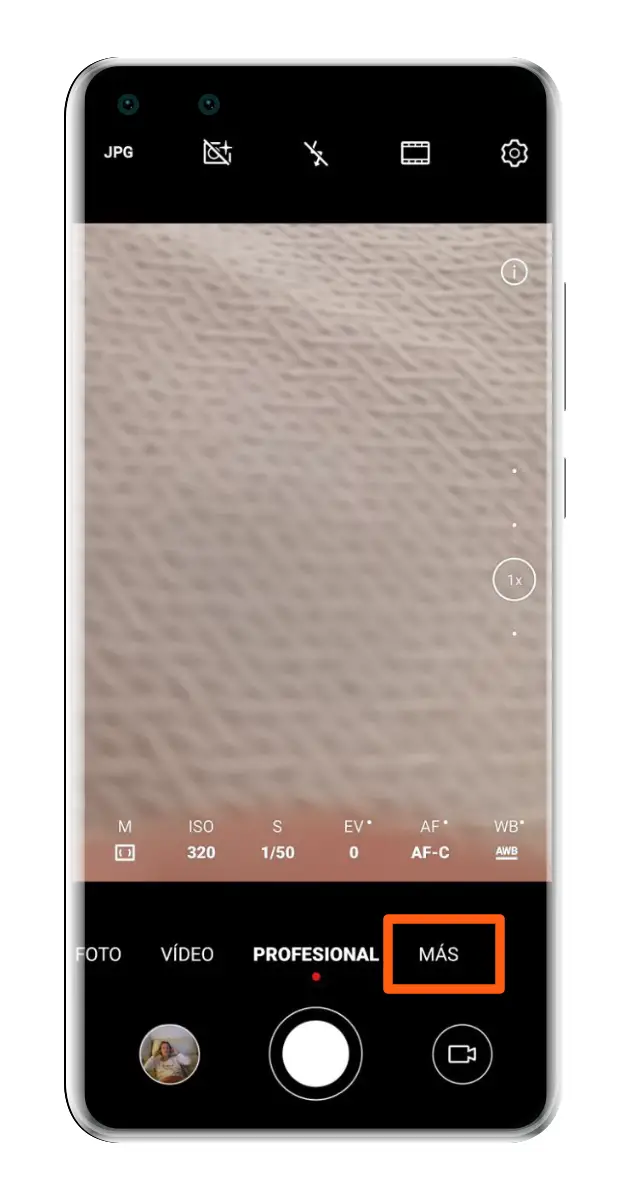
Le migliori app per accelerare o rallentare la velocità dei video
Se il tuo smartphone non ha le modalità fast e slow motion, non preoccuparti, c’è ancora un’opzione per realizzare questi video con effetti così belli. La soluzione è nel Google Play Store, e cioè che ci sono diverse applicazioni per Android che servono per accelerare o rallentare la velocità dei video che hai già memorizzato sul dispositivo.
Uno dei più interessanti è «Video Speed Changer», che puoi scaricare gratuitamente e che può essere utilizzato sia per i video veloci che per quelli al rallentatore. Un’altra applicazione che offre anche queste due modalità è Slow e Fast Motion che, oltre ad essere gratuita, permette di aggiungere musica alle registrazioni.
Sai, devi solo provare le applicazioni dedicate ad accelerare o rallentare la velocità dei video per ottenere quei video interessanti anche se non hai le funzioni nativamente sul tuo smartphone.